Les groupes d'onglets permettent d'organiser et de gérer vos onglets et constitueraient le complément parfait à votre suite de productivité Chrome principale… si elle était permanente. Mais pouvez-vous rendre permanents les groupes d’onglets dans Google Chrome ? Oui tu peux! Ici, nous allons vous montrer comment créer des groupes d'onglets permanents dans Chrome. Vérifier Comment regrouper les onglets dans Chrome, Edge, Safari et Firefox.
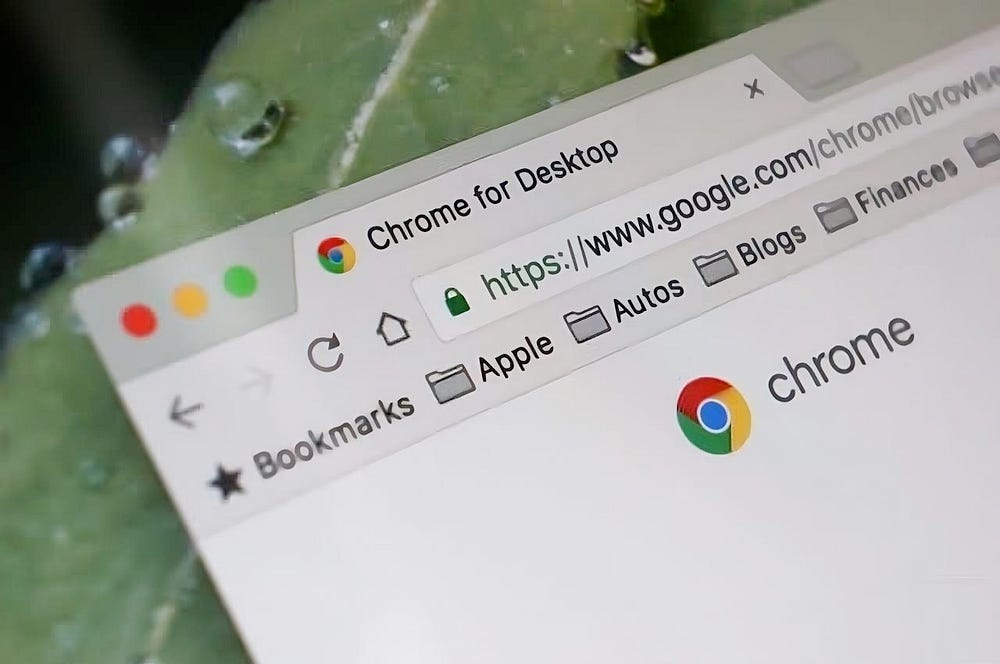
Comment créer un groupe d'onglets permanent dans Google Chrome
Il est facile de créer un nouveau groupe d'onglets dans Google Chrome ; Suivez les étapes suivantes :
- Faites un clic droit sur n’importe quel onglet ouvert.
- Survolez Ajouter un onglet à un groupe Et cliquez Nouveau groupe.
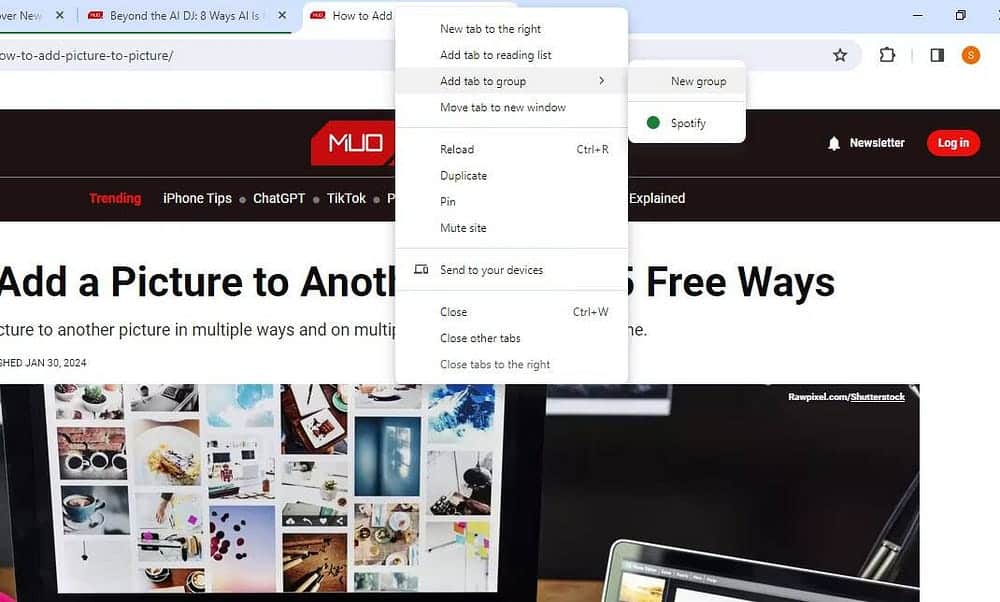
- Entrez un nom et attribuez un code couleur au groupe.
- Activez ensuite la bascule à côté de « Enregistrer le groupe » pour rendre le groupe permanent.
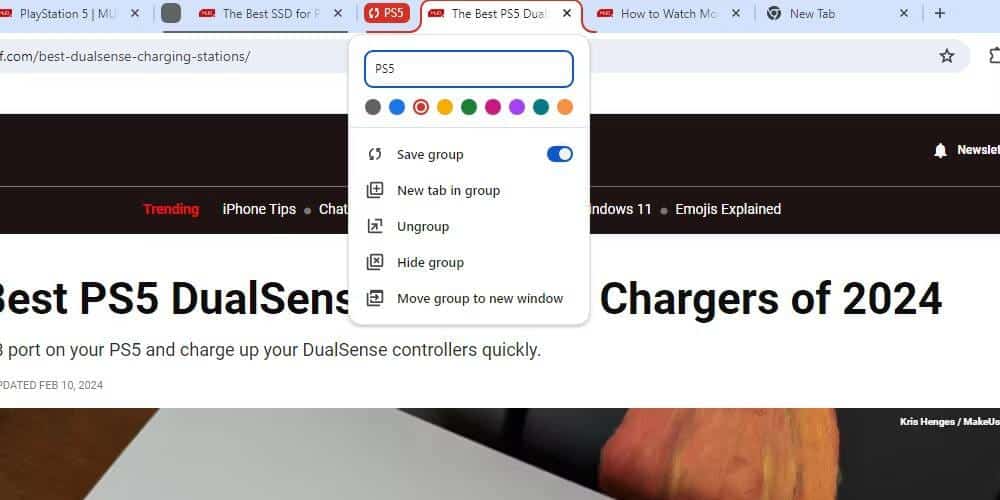
- Clique sur Entrer Une fois terminé, votre collection d'onglets sera prête.
Comment ajouter de nouveaux onglets à un groupe d'onglets permanent
Il existe différentes manières d'ajouter des onglets (nouveaux et existants) à vos groupes d'onglets.
- Pour ajouter un onglet existant au groupe d'onglets, cliquez dessus avec le bouton droit, puis survolez Ajouter un onglet à un groupe, puis sélectionnez le groupe auquel vous souhaitez l'ajouter. Vous pouvez également faire glisser les onglets existants vers votre ensemble d'onglets préféré dans Chrome.
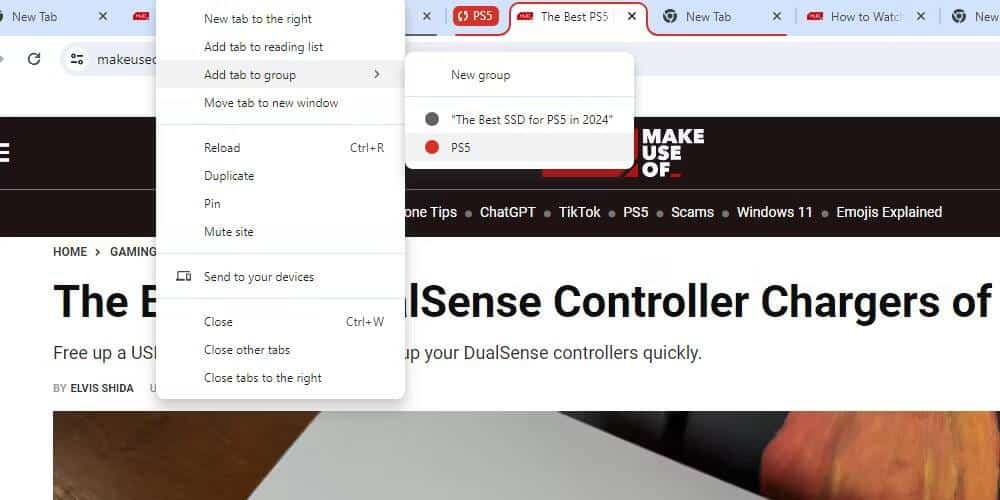
- Pour ajouter un nouvel onglet à un groupe, cliquez avec le bouton droit sur le nom du groupe d'onglets et sélectionnez Nouvel onglet dans le groupe. Vous pouvez également cliquer avec le bouton droit sur un onglet du groupe et sélectionner Nouvel onglet à droite Pour ajouter un nouvel onglet.
Comment modifier et supprimer des groupes d'onglets dans Chrome
Les groupes d'onglets sont simples et comportent peu de paramètres. Cliquez avec le bouton droit sur le nom du groupe d'onglets pour voir le menu des paramètres. Ici, vous pouvez choisir un nouveau nom pour votre groupe d'onglets, l'enregistrer pour le rendre permanent, dissocier les onglets, ajouter un nouvel onglet, supprimer/masquer le groupe d'onglets ou déplacer le groupe d'onglets vers une nouvelle fenêtre. Vérifier Comment créer des groupes d'onglets dans Chrome pour Android.
Comment ramener les groupes d'onglets après la fermeture de Chrome
Si vous ne configurez pas Chrome pour mémoriser les onglets entre les sessions, les groupes d'onglets disparaîtront lorsque vous rouvrirez Chrome, même s'ils ont été enregistrés. Heureusement, vous pouvez rouvrir les onglets permanents de Chrome et tous les onglets qu'ils contenaient récemment.
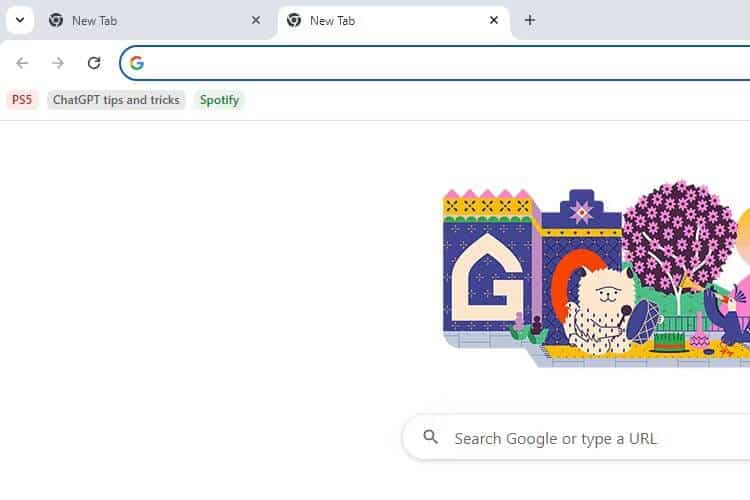
Vos groupes d'onglets enregistrés apparaîtront sous forme d'options dans la barre de favoris de Google Chrome. Le raccourci par défaut pour afficher le ruban est Ctrl + Maj + B, et vous pouvez sélectionner un groupe d’onglets comme vous le feriez pour un signet ordinaire.
Comment activer les groupes d'onglets persistants à l'aide des fonctionnalités expérimentales de Chrome
La fonctionnalité de groupe d'onglets permanent est disponible en tant que fonctionnalité expérimentale de Chrome. Par défaut, elle est activée, vous pourrez donc probablement accéder à la fonctionnalité sans avoir à l'activer manuellement.
Cependant, si vous avez déjà modifié les fonctionnalités expérimentales de Chrome et les avez définies comme désactivées, vous devez les activer ou les définir par défaut.
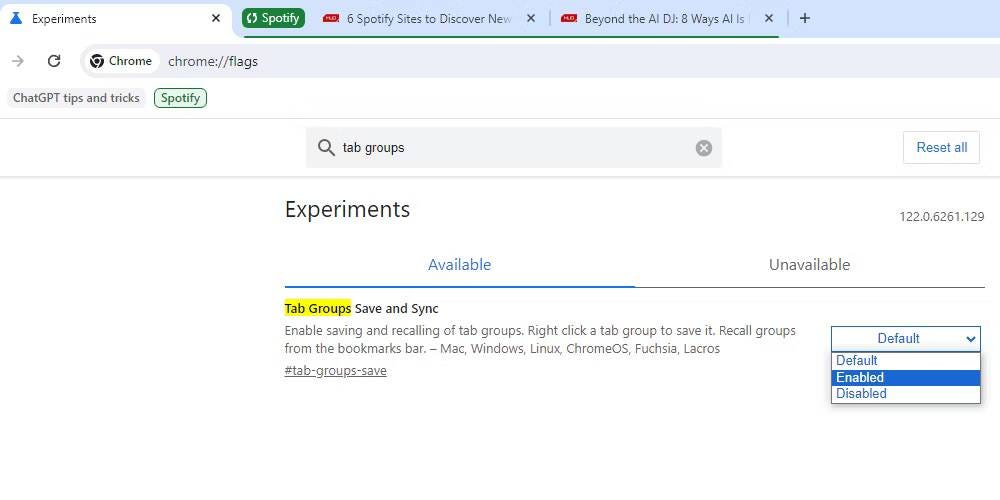
Pour ce faire, ouvrez Chrome et accédez à chrome://flags/ Via la barre d'adresse. Vous devez rechercher des groupes d'onglets pour trouver la bonne fonctionnalité, puis sélectionner Activé ou Par défaut dans le menu déroulant à côté. Vous devrez redémarrer Chrome, mais vous verrez alors une option Enregistrer lorsque vous cliquez avec le bouton droit sur un groupe d'onglets.
Comment utiliser efficacement les groupes d'onglets dans Google Chrome
Tirer le meilleur parti des groupes d'onglets dans Google Chrome vous aidera à devenir plus productif. Cette fonctionnalité est relativement simple par rapport à de nombreuses extensions de gestion d'onglets disponibles pour Chrome, mais il convient de garder quelques conseils à l'esprit pour vous aider à améliorer votre utilisation des onglets.
- Onglets pliables : Les groupes d'onglets sont pliables, vous permettant de masquer vos onglets d'un simple clic de souris. C'est parfait pour tous ceux qui aiment le stockage par onglets mais détestent l'encombrement.
- Combinaisons d'écrans multiples : Les configurations à deux et trois moniteurs deviennent de plus en plus populaires. La configuration de différents groupes pour chaque écran ainsi qu'une fonctionnalité permettant de déplacer le groupe vers une nouvelle fenêtre facilite un démarrage rapide.
- Flux de travail de navigation : Les groupes d'onglets permanents ajoutent une fonctionnalité indispensable au flux de navigation de nombreuses personnes. Au lieu de perdre des onglets ou de les enregistrer sous forme de signets, vous pouvez utiliser des groupes d'onglets comme espace pour les onglets que vous souhaitez enregistrer et utiliser fréquemment.
L'expérimentation est essentielle lorsqu'il s'agit d'utiliser des groupes d'onglets. Explorez les fonctionnalités disponibles et essayez de nouvelles façons de disposer vos onglets. Cela vous aidera à trouver une méthode adaptée à votre style de navigation.
Des groupes d'onglets sont également disponibles pour de nombreux autres appareils. Par exemple, Android dispose d'une fonctionnalité de groupe d'onglets dans sa version de Chrome, mais elle fonctionne différemment de la fonctionnalité de la version de bureau. Vérifier Les meilleures extensions Google Chrome pour gérer les onglets.
Problèmes courants avec les groupes d'onglets persistants de Chrome
Bien qu'activée par défaut, la fonctionnalité de groupe d'onglets permanent est toujours disponible en version bêta. Il pourrait ou non être porté sur Chrome en tant que fonctionnalité stable à l'avenir. Ce que nous savons actuellement, c'est que cette fonctionnalité expérimentale présente certains inconvénients qui affecteront davantage certains utilisateurs que d'autres.
- Chrome plante : Chrome plante rarement tout seul, mais des fonctionnalités expérimentales telles que l'enregistrement de groupes d'onglets peuvent entraîner la fermeture inattendue de Chrome. Cela peut se produire lorsque vous créez un nouveau groupe d'onglets, l'enregistrez, puis le déplacez vers une nouvelle position le long de la barre d'onglets. Mais ce n’est qu’un exemple de la panne que nous avons constatée. Vérifier Chrome ne répond pas, se bloque ou se bloque lors de son utilisation?
- Oubliez les onglets : Les groupes d'onglets permanents de Chrome ne remplacent pas les favoris classiques. Parfois, Chrome oublie quels onglets étaient ouverts la dernière fois que vous avez utilisé le navigateur, ce qui rend difficile le suivi des sites Web que vous avez visités.
- Comportement instable : Les fonctionnalités expérimentales peuvent présenter un comportement instable et imprévisible qui peut ne pas sembler lié à elles. Faites attention aux fonctionnalités que vous activez et testez-les correctement avant un déploiement permanent.
Vous pouvez rencontrer d'autres problèmes lors de l'utilisation de groupes d'onglets persistants. Vous pourriez Dépannage Chrome En désactivant et réactivant les fonctionnalités expérimentales pour voir si le problème est lié à vos nouvelles fonctionnalités. Vous pouvez également rechercher dans les journaux d'erreurs intégrés de Chrome pour trouver des informations sur les plantages.
Maintenant que vous pouvez enregistrer vos groupes d'onglets et les rendre permanents, vous êtes prêt à relever les défis de productivité qui vous attendent. Les combinaisons d'onglets sont incroyablement efficaces lorsqu'elles sont utilisées correctement, ce qui vaut la peine d'expérimenter pour trouver le meilleur paramètre. Vous devriez également envisager d'installer des extensions pour vous aider à optimiser votre configuration Chrome. Vous pouvez maintenant visualiser Meilleurs moyens utiles pour gérer plusieurs onglets dans Firefox.







